Cara Setting Mesin Kasir Sharp XE A-207
Cara Setting Mesin Kasir Sharp XE A-207
Cara Setting Mesin Kasir Sharp XE A-207
nah jika sudah membeli mesin kasir ini mungkin buku manual yang anda dapat kan sedikit membingungkan anda bukan ??
Setting desimal Pada Mesin kasir Sharp XE-A 207
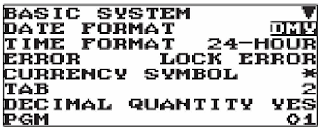
Mode – PGM – Setting, pilih Optional – Basic System
Pilih Tab = 0 (ubah value dengan tombol titik . ) – TLNS ( Enter ) – ESC untuk kembali ke menu utama
Setting Report PadaMesin kasir Sharp XE-A 207
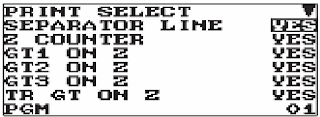
Mode – PGM – Setting, Pilih Report – Print Select.
GT1 on Z = No
GT2 on Z = No
GT3 on Z = No
TR GT on Z=No
tekan TLNS dan tekan ESC untuk kembali ke menu utama
Setting tanggal dan Jam PadaMesin kasir Sharp XE-A 207
Mode – PGM – Setting
Data/Time
Date : 24/12/14 – 24 Desember 2014 (DDMMYY)
Time : 0900 – pukul 9.00 pagi (HHMM)
tekan TLNS tekan ESC untuk kembali ke menu utama
Setting Nama Toko Pada Mesin kasir Sharp XE-A 207
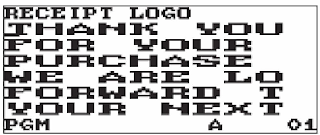
disini terdapat 6 baris (Header=baris 1,2,3 ; Footer=4,5,6) 30 char setiap baris
Header
2. ** ITC Mall Lt.2 D.8 No.1-2 **
3. ******SURABAYA ********
Footer :
4. ******* TERIMA KASIH *******
5. * HOCKEYCOMPUTINDO.COM *
6. ** 03171011610 – 03161061160 **
TLNS
ESC untuk kembali ke menu utama
Option untuk pengaturan Header dan Footer
Mode – PGM – Setting
Optional – Print Select
PATTERN 1: 3 line text header
PATTERN 2: Image logo header
PATTERN 3: Image logo header + 3 line text footer
PATTERN 4: 6 line text header
PATTERN 5: Image logo header + 3 line text header
PATTERN 6: 3 line text header + 3 line text footer
Setting Nama Kasir Pada Mesin kasir Sharp XE-A 207
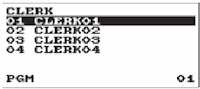
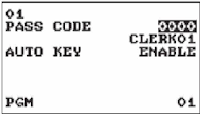
Mode – PGM – Setting, pilih Personel
Clerk
Clerk 01 : passcode (password jika perlu)
Nama
Clerk 02 …. Dan seterusnya
TLNS
ESC untuk kembali ke menu awal
Kas Awal / Saldo Awal Pada Mesin kasir Sharp XE-A 207
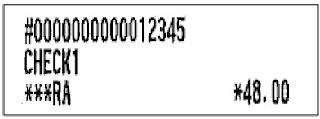
Reg Mode, Tekan tombl Func Menu – Pilih RA tekan TLNS – Input dan isikan uang kas awal
Tekan TLNS 2 X
Kas/Saldo Keluar pada Mesin Kasir Sharp XE-A 207
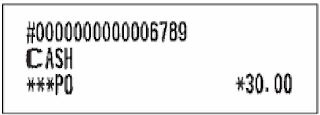
Reg Mode – Input uang kas keluar – Tekan tombol PO – TLNS
Cara Input DEPT (Departement)PadaMesin kasir Sharp XE-A 207
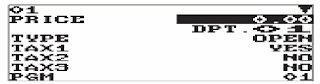
- Tekan Mode – PGM – Setting
- Pilih Article – Department
- Tampil sebagai berikut :
(untuk berpindah field tekan panah bawah)
Price = harga
Text = nama barang (max. 16 char)
Type = OPEN & PRESET (.= ganti value)
Tax1=YES
Tax2=NO
Tax3=NO
Tax4=NO
SICS=NO
Group No=1 (Dept. Positive)
HALO=8
TLNS - Tekan TLNS untuk melanjutkan ke Dept selanjutnya
- Tekan ESC untuk kembali ke menu utama.
Cara Input PLU (Product)PadaMesin kasir Sharp XE-A 207

1. Tekan Mode – PGM – Setting
2. Pilih Article – PLU
3. Tampil sebagai berikut :
(untuk berpindah field tekan panah bawah)
Price = harga
Text = nama barang (max. 16 char)
Type=PRESET
Dept.Code= kelompok Dept.
4. Tekan TLNS untuk melanjutkan ke PLU selanjutnya
5. Tekan ESC untuk kembali ke menu utama
Melakukan Transaksi Penjualan Pada Mesin kasir Sharp XE-A 207
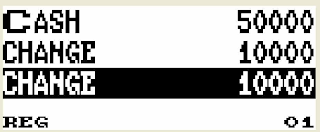
Posisi layar pada REG Mode
Dept1 = Soto Rp 10.000,-
Dept2 = Nasi Goreng Rp 15.000,-
Pelanggan beli 2 Soto dan 3 Nasi Goreng
Cara Transaksi :
2 x Dept1
3 x Dept2
TMST untuk melihat total nya
Masukkan uang yang dibayarkan pelanggan,kemudian tekan TLNS
Maka laci kasir/cash drawer akan terbuka secara otomatis
Cara Input ke sistem Dept :
Mode – PGM – Setting – Article – Department
Pilih Dept.1, TLNS
Input Harga = 6000
Input Nama = Soto
Type = Open & Preset
TLNS (Tax123 diabaikan saja)
Maka laci kasir/cash drawer akan terbuka secara otomatis
MelakukanRetur pada mesin kasir SHARP XE-A 207
Cara Retur/Pembatalan sebelum bayar :
Pelanggan beli : Soto=3, Nasgor=2
3 x Dept.1 (3 x 10000)
2 x Dept.2 (2 x 15000)
Pelanggan ingin membatalkan Soto=1, jadi hanya beli Soto=2
Tekan RF, tekan Dept.1
Maka Dept.1 akan dikurangi 1
Jika pembatalan lebih dari 1 maka tekan RF,
tekan Qty x Dept yang akan dibatalkan.
Lalu selesaikan transaksi seperti biasa, tekan
TMST, bayar uang, tekan TLNS.
Pembatalan akan tampak pada hasil Printout
Copy NotaPada Mesin kasir Sharp XE-A 207
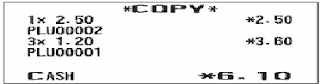
Reg Mode – Tekan tombol Func Menu – Pilih RCPT
Cara Mencetak Bill Pada Mesin kasir Sharp XE-A 207
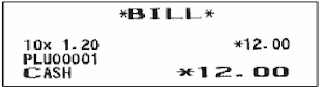
Reg Mode – Tekan tombol Func Menu – Pilih G.C Receipt
Setting PPN (pajak) Pada Mesin kasir Sharp XE-A 207
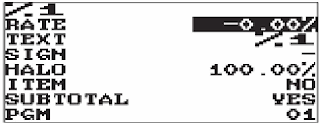
Mode – PGM – Setting,
Function – %1
Rate = 10 (PPN=10%)
Text = PN
Item = NO
Subtotal = YES
tekan TLNS dan tekan ESC untuk kembali ke menu utama
Setting No mesin Pada Mesin kasir Sharp XE-A 207
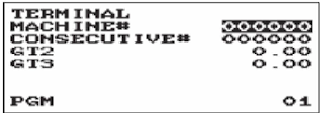
Mode – PGM – Setting – Terminal
Machine# = 1
tekan TLNS dan tekan ESC untuk kembali ke menu utama
Cek Laporan Pada Mesin kasir Sharp XE-A 207
Laporan penjualan harian pada mesin kasir sharp XE-A 207
Mode – X1/Z1 Mode
Reading = laporan sementara
Resetting = laporan tutup hari
Laporan Bulanan pada mesin kasir Sharp XE-A 207
Mode – X2/Z2 Mode
Reading = laporan sementara
Resetting = laporan tutup bulan
Menggunakan SD Card Pada Mesin kasir Sharp XE-A 207
1) Format SDCard
Mode – SD CARD MODE
Formatting
Pilih OK – Tekan TLNS
2) Membuat Folder untuk menyimpan data
Sistem akan otomatis membuat folder dan file \Sharp\ECRXXX11
Mode – SD CARD MODE – Folder Control
Create Folder – TLNS
3) Menyimpan Data Omzet ke SD Card
Mode – SD Card Mode
Save
Pilih IND. Program à simpan data ke SDCard termasuk Dept, PLU, Logo
TLNS – Pilih OK – TLNS
4) Ambil data dari SDCard
Mode – SD Card Mode
Loading
Pilih IND. Program à me-restore data dari SDCard termasuk Dept, PLU, Logo
TLNS – Pilih OK – TLNS
SELAMAT MENCOBA, Demikian pembahasan Kali Yang Bertentangan “Cara Setting Mesin Kasir Sharp XE A-207” yang bisa kami sampaikan, Mohon Maaf apabila terjadi kesalahan atau kekurang dalam penulisan pembahasan kali dan semoga bermanfaat untuk kalian yang membutuhkan, Terima Kasih sudah Berkunjung untuk bertanya atau ingin tau selebihnya anda bisa menghubungi kontak kami dibawah ini.
Contact Us :
Perangkat Kasir
Alamat : Ruko Smart Market Telaga Mas Blok E07
Jl. Raya Kaliabang / Jl. Lingkar Utara
Harapan Baru – Bekasi Utara, Bekasi 17123
Telp. (021)8838 2929
CS 1
Telp/SMS/WA : 0811162689
CS 2
Telp/SMS/WA : 081369101014
CS 3
Telp/SMS/WA : 081369101064



